Dans cet article, je vais vous montrer comment activer SSH sur Debian 10 et vous connecter à distance à votre machine Debian 10 via SSH. Alors, commençons.
Installation du serveur SSH sur Debian 10 :
Sur Debian 10, le serveur SSH est fourni par le paquet serveur openssh. Vous pouvez installer le serveur OpenSSH à partir du référentiel de paquets officiel de Debian 10 très facilement en utilisant le gestionnaire de paquets APT.
Tout d'abord, ouvrez un terminal et exécutez la commande suivante pour mettre à jour le cache du référentiel de packages APT.
$ sudo apt mise à jour
Le cache du référentiel de packages APT doit être mis à jour.
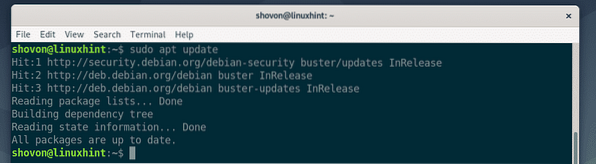
Maintenant, installez serveur openssh package avec la commande suivante.
$ sudo apt install openssh-server
Maintenant, appuyez sur Oui et appuyez sur
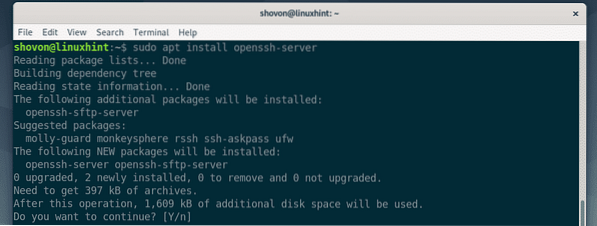
le serveur openssh le paquet doit être installé.
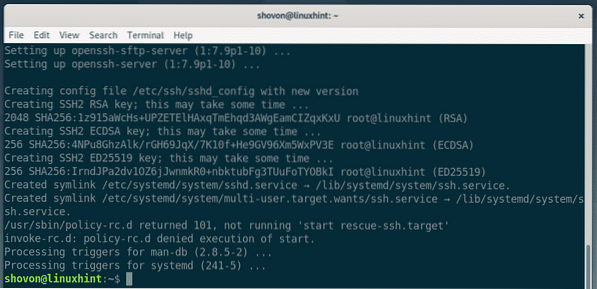
Maintenant, vous pouvez vérifier si le service SSH est en cours d'exécution avec la commande suivante :
$ sudo systemctl status ssh
Comme vous pouvez le voir, le service SSH n'est pas actif. ça ne marche pas. Mais il est activée. Ce qui signifie que le service SSH démarrera automatiquement au démarrage. Ainsi, pour démarrer le service SSH, il vous suffit de redémarrer votre ordinateur.
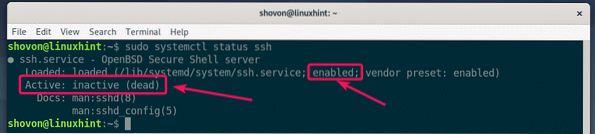
Si vous ne souhaitez pas redémarrer votre ordinateur maintenant, vous pouvez démarrer le service SSH manuellement avec la commande suivante :
$ sudo systemctl démarrer ssh
Maintenant, vérifiez si le service SSH est en cours d'exécution avec la commande suivante :
$ sudo systemctl status ssh
Comme vous pouvez le voir, le service SSH est actif ou en cours d'exécution. Maintenant, vous pouvez vous connecter à cet ordinateur à distance via SSH.
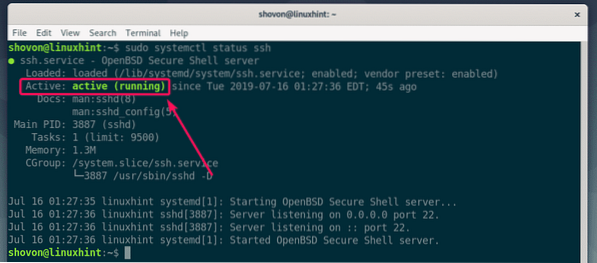
Ajout et suppression du service SSH du démarrage du système :
Sur Debian 10, le comportement par défaut du service SSH est de démarrer automatiquement au démarrage.
Si vous ne souhaitez pas que le service SSH démarre automatiquement au démarrage, mais que vous souhaitez plutôt démarrer le service SSH manuellement lorsque vous en avez besoin, vous pouvez le supprimer du démarrage du système avec la commande suivante.
$ sudo systemctl désactiver sshSi vous changez d'avis par la suite et souhaitez démarrer le service SSH au démarrage, vous pouvez ajouter le service SSH au démarrage du système avec la commande suivante :
$ sudo systemctl activer sshConnexion à distance à la machine Debian 10 via SSH :
Maintenant, pour vous connecter au serveur SSH, vous avez besoin de l'adresse IP ou du nom d'hôte/nom de domaine de la machine Debian 10 sur laquelle vous venez d'installer le serveur SSH. Vous devez également connaître le nom d'utilisateur et le mot de passe de connexion de la machine Debian 10 à laquelle vous souhaitez vous connecter.
Pour trouver l'adresse IP de la machine Debian 10 à laquelle vous souhaitez vous connecter à distance, exécutez la commande suivante sur cette machine.
$ ip aComme vous pouvez le voir, l'adresse IP de mon bureau Debian 10 est 192.168.21.134. Ce sera différent pour toi. Alors, assurez-vous de le remplacer par le vôtre à partir de maintenant.
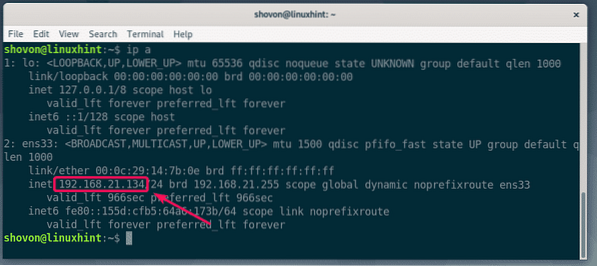
Si la machine Debian 10 que vous essayez de connecter via SSH est hébergée sur le cloud (VPS), vous pouvez avoir un nom d'hôte ou un nom de domaine résolvable DNS que vous pouvez utiliser à la place de l'adresse IP. Pour trouver le nom d'hôte du VPS, exécutez la commande suivante sur le VPS.
$ nom d'hôteUn exemple de sortie est donné comme suit.

Si vous ne connaissez pas le nom d'utilisateur de votre machine Debian 10, vous pouvez exécuter la commande suivante sur cette machine pour trouver le nom d'utilisateur.
$ whoamiLe nom d'utilisateur doit être imprimé sur le terminal. Souviens toi.

Afin de se connecter à distance à la machine Debian 10 via SSH, l'ordinateur client doit avoir le programme client SSH installé dessus.
Si le client est une machine Ubuntu/Debian, vous pouvez installer les programmes clients SSH avec les commandes suivantes :
$ sudo apt mise à jour$ sudo apt install openssh-client
Si le client est une machine RHEL/CentOS, vous pouvez installer les programmes clients SSH avec les commandes suivantes :
$ sudo yum install openssh-clientsMaintenant, pour vous connecter à la machine distante Debian 10 via SSH, exécutez la commande suivante depuis la machine cliente :
$ ssh USERNAME@IP_ADDRESSOu alors
$ ssh NOM D'UTILISATEUR@NOM D'HTEDans mon cas, la commande est :
$ ssh [email protected]
Vous verrez l'invite suivante la première fois que vous essayez de vous connecter à votre machine Debian 10 via SSH. Tapez simplement Oui et appuyez sur

Vous verrez l'invite suivante la première fois que vous essayez de vous connecter à votre machine Debian 10 via SSH. Tapez simplement Oui et appuyez sur

Vous devriez être connecté.
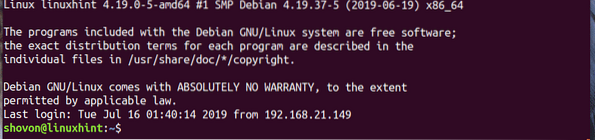
Maintenant, vous pouvez exécuter n'importe quelle commande pour installer de nouveaux packages logiciels, configurer différents services ou surveiller la machine Debian 10 à distance. Les possibilités sont illimitées.
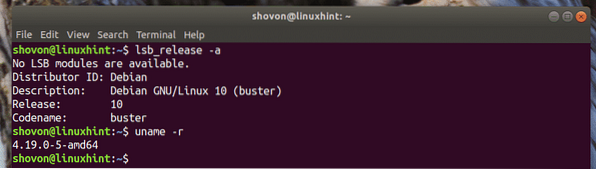
Une fois que vous avez terminé votre travail, vous pouvez fermer la session SSH avec la commande suivante :
$ sortie
C'est ainsi que vous activez SSH sur Debian 10 et connectez-vous à votre machine Debian 10 à distance via SSH. Merci d'avoir lu cet article.
 Phenquestions
Phenquestions


